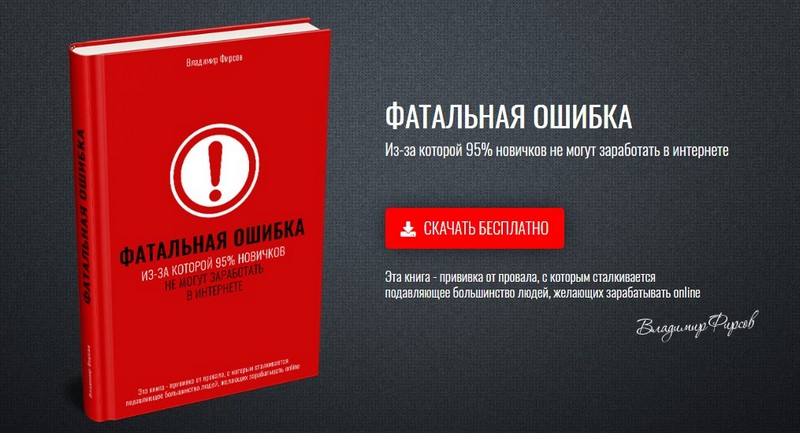Здравствуйте, уважаемые читатели! С вами снова Сергей Оксак и блог «Полезные советы по работе в Интернете». Сегодня я хочу рассказать вам о том, как можно избавиться от назойливой рекламы. Все вы, наверняка, при посещении разных сайтов обращали внимание на различные рекламные баннеры, мигающие всеми цветами радуги и назойливо мешающими вам читать или смотреть какую-то полезную информацию.
Здравствуйте, уважаемые читатели! С вами снова Сергей Оксак и блог «Полезные советы по работе в Интернете». Сегодня я хочу рассказать вам о том, как можно избавиться от назойливой рекламы. Все вы, наверняка, при посещении разных сайтов обращали внимание на различные рекламные баннеры, мигающие всеми цветами радуги и назойливо мешающими вам читать или смотреть какую-то полезную информацию.
Но мало того, что эта реклама назойлива, так она еще может быть и совсем небезопасна для вашего компьютера. Даже случайное нажатие на какую-то завлекательную картинку может привести к скачиванию вредоносной программы и заражению вашего компьютера. Кроме того, такие баннеры имеют довольно приличный вес, что приводит к увеличению времени загрузки сайтов, где размещена такая реклама.
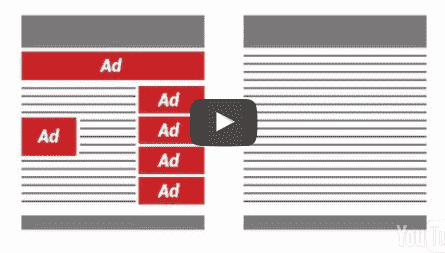
Такая реклама приводит к отвлечению нашего вниманию – это тоже, как вы понимаете, не очень хорошо. Тем более, что сейчас очень широко используется таргетированная и контекстная реклама, и вы обычно видите баннеры и рекламу на какую-то интересную для вас тему, которую вы не так давно искали в Интернете.
Предлагаю вам научиться самому простому способу отключения такой рекламы, для того чтобы видеть любой блог или сайт в Интернете без лишних баннеров и всяких посторонних картинок. А так как рекламу вы видим в браузере, то и отключать ее нужно тоже именно в браузере.
Для этого нужно только скачать и установить простое расширение под названием Adblock Plus. Лучше всего это сделать непосредственно с официального сайта, перейдя по этой ссылке. Давайте разберемся, как это правильно сделать! Я буду делать все на примере моего браузера Mozilla Firefox (для других браузеров установка аналогична).
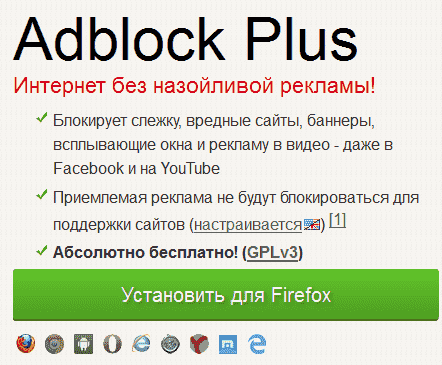
Adblock Plus позволяет блокировать назойливую рекламу, слежение, вредоносные программы и многие другие вещи, непосредственно в вашем браузере. Adblock Plus делает это при помощи специальных списков фильтров. Вы можете сами указать Adblock Plus, какие элементы на сайте или блоге нужно блокировать. Также можете создавать свой собственный список фильтров.
Перейдя на сайт Adblock Plus, вы увидите большую зеленую кнопку с надписью «Установить для Firefox», нажимаете на нее и подтверждаете свое согласие с установкой этого расширения. После установки появляется надпись, что расширение установлено. В принципе, на этом все ваши действия заканчиваются, никакой навязчивой рекламы вы теперь видеть просто не будете! Попробуйте сделать это сами, и вы убедитесь, как это легко и просто!
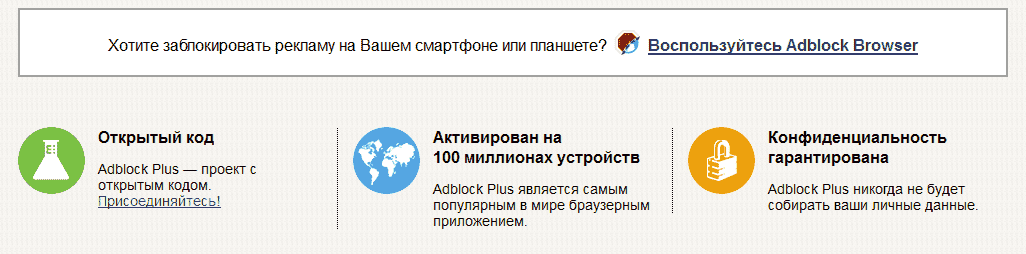
Если вдруг вы посчитаете, что вам нужно видеть рекламу на каком-то сайте, то в настройках расширения (для этого надо кликнуть по красному значку с надписью ABP) вы всегда сможете поставить «Отключить Adblock Plus на этом сайте». Значок при этом становится серого цвета. Изменить настройки вы можете в любой момент, что очень удобно. Все работает очень просто и легко!
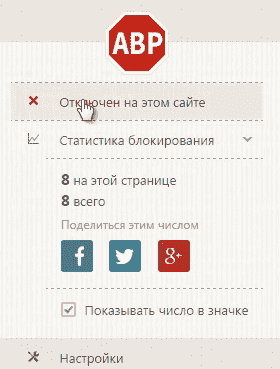
На этом у меня все! Если вам понравилась эта статья, обязательно напишите свой комментарий, применяете ли вы это расширение и насколько оно вам интересно и полезно!
С уважением, всегда ваш Сергей Оксак